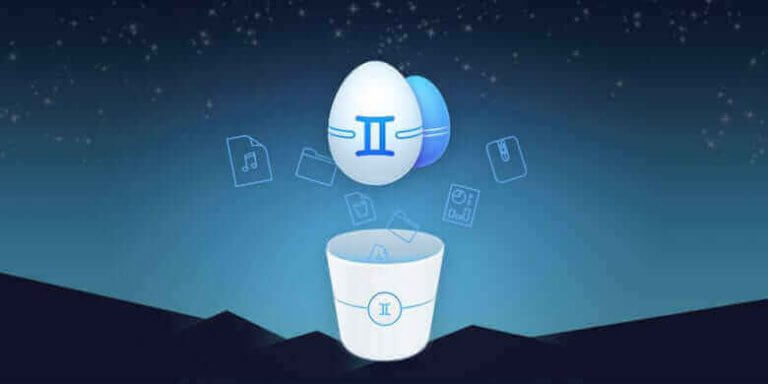Windowsのプログラムはそれぞれのアンインストーラがあるのに反して、Macアプリを取り除くのは、アイコンを「アプリケーション」フォルダからゴミ箱にドラッグだけでいいです。しかし、一部の頑固なMacソフトは簡単に削除できません。本文では、Mac のアプリを削除する方法を紹介します。それで、Macのスペースをより多く解放して、Macを高速化することができます。
なぜWindowsとMacでのプログラムを削除するのに違いがあるのか
Windowsで、プログラムは独特なインストーラウイザードがインストールられるので、同じ種類のメカニズムによって適切に取り除かなければなりません。
Microsoftの厳しくない管理のおかげで、最初にソフトの開発者はCブートドライブを通して、自由に多くのプログラムの断片をインストールすることができます。システムのセキュリティ問題のほか、Windowsで不徹底のアンインストールも起こりうるのです。この問題を解決するのはとても面倒で、自動プログラムでしかこの問題を解決できません。
だが、Macでは全く別の話です。Appleが2001でMac OS Xを発売する時から、Mac OS Xはユニックスの方法でシステムファイルとユーザのワークスペースを分け始めます。
故に、プログラムは普通に「/アプリケーション」のディレクトリに保存するはずで、アプリのユーザの設定は「~/ライブラリ/Preferences」に保存するはずです。それから、必要なサポートファイルが「~/ライブラリ/Application Support」と「/ライブラリ/Application Support」に保存されます。そこにはファイルが結構多いです。
アプリケーションのフォルダの中にあるアプリ自身は実際(ほかのところに保存される可能性もあるけど)、たくさんのファイルが全部梱包されるものです。ユーザたちの思う通りに、アプリのアイコンをダブルクリックだけで、あるいはドック(Dock)にあるショットカットを1クリックすれば、そのアプリは起動し、アプリパッケージ、あるいはほかのところに保存する必要なリソースを全部使います。
つまり、macOSでアプリをアンインストールするには、アプリをゴミ箱にドラッグすればいいです。大多数の場合では、ほかに何もする必要がありません。

管理者アカウントでMacを実行していなければ、アプリを削除するには管理者パスワードを入力する必要があります。
Macでアプリを徹底的に削除する方法
「MACクリーナー」は強力なMac クリーナーアプリで、MacBook Pro/Air、iMacや Mac miniなどのMac製品に適用します。このソフトはジャンクファイル、古くて大きなフォルダ、バックグラウンドアプリやメモリ大量消費者などを探し出してくれるほか、ジャンクファイルをクリーンアップすることもできます。「Macクリーナー」を使ってMacでのスペースを解放して、Macを最高速化にすることもできます。最新のバージョンは効率的にアドウェア、ブラウザポップアップとウイルス拡張機能などを阻止する機能があります。
- 初めに、「Macクリーナー」をパソコンにダンロードしてインストールしてください。
- Macでプログラムを起動してください。
- 左側のメニューで「アンインストーラ」>「すべてのアプリケーション」に進めてください。
- 削除したいアプリをチェックしてから、画面の下にある「削除」ボタンをクリックしてください。

Launchpadを使ってMacでのアプリを削除する方法
Launchpadを使ってアプリを削除しても悪くはありません。それを使って、iOSでのすべてのアプリはインタフェースのように表示されます。
- Launchpadを開けて、F4をクリックしてください。(六つの正方形のグリッドのボタン)
- 取り除きたいアプリに位置づけてください。
- 「opton/alt」のキーを押してください。
- そして、「削除」をクリックしてプログラムの削除を確認してください。
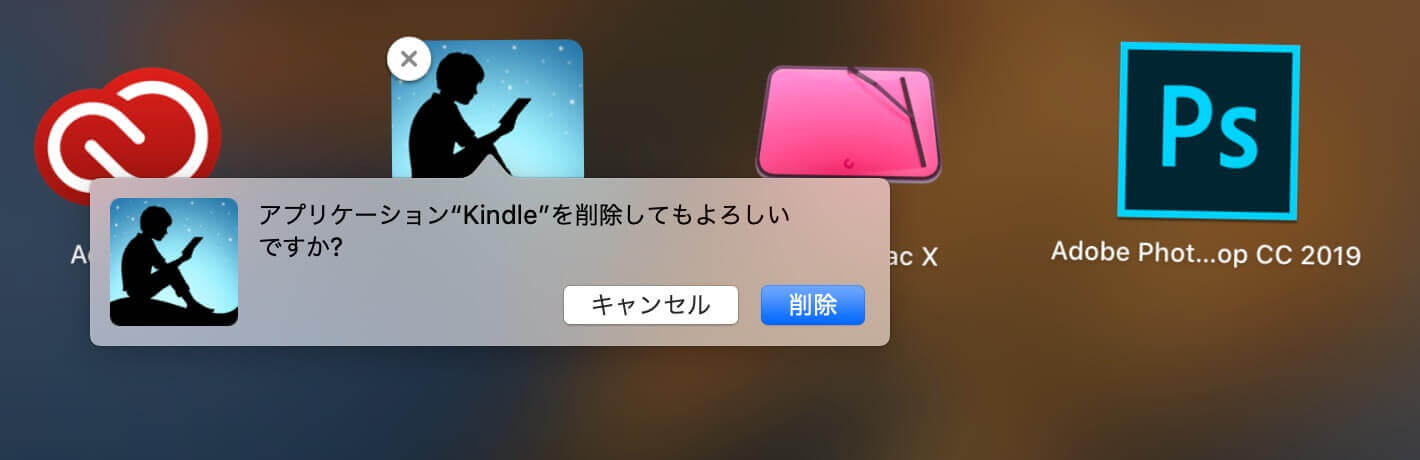
手動でMacアプリを削除する方法
前述の方法が使えない場合もあるかもしれません。一部のアプリは少しの設定ファイル、またはほかのファイルがMacに散在する可能性があります。しかし、そこにはまだ削除する方法があります。
「ライブラリ」のフォルダからアプリの設定を削除する必要があるかもしれません。以下はその手順です:
- まず、「ライブラリ」フォルダにアクセスしてください。Mac OS X 10.6以降、それはデフォルトによって隠れているが、明らかにするのも簡単です。Finderを開けて、上部のバーにある「移動」ドロップダウンメニューをクリックすると、「option/alt」のキーを長押ししてください。
- 「ライブラリ」オプションはドロップダウンの中に、「ホーム」と「コンピュータ」の間に現れるはずです。それをクリックしてフォルダを開けてください。
- そして、フォルダのリストをスクロールして、アンインストールさせたいアプリに関するアプリを探してください。
- このステップが終わってから、ファインダーに通じて、「アプリケーションサポート」ディレクトリを開けて、削除させたいアプリに関連があるデータを含むふぉるだを探してください。